Содержание
- 1 Как перекинуть данные с Самсунг на Huawei и Honor через Phone Clone
- 2 Как перенести контакты с Самсунга на Хонор и Хуавей
- 3 Когда нужно переносить данные с телефона на телефон
- 4 Какую информацию можно перенести с Самсунга на Самсунг
- 5 Перенос контактов с Самсунга на Самсунг
- 6 Перенос сообщений с помощью SMS Backup & Restore
- 7 Перенос данных с Самсунга на Самсунг с помощью Smart Switch
- 8 Как перенести заметки с Samsung на Xiaomi
- 9 Как перенести данные с Самсунга на Самсунг с помощью синхронизации с аккаунтами Samsung и Google
- 10 Как перенести заметки с Самсунга на Самсунг?
- 11 Используем Google Photo для переноса фото и видео
- 12 Если не получилось сохранить или перенести данные
- 13 Как перенести данные на карту памяти самсунг: обновлено
- 14 Методы переноса информации с телефона андроида
- 15 Как перенести данные с андроида на андроид, используя стандартные инструменты
Как перенести данные с Самсунг на Хуавей и Хонор – вопрос, интересующий многих. В особенности эта проблема становится актуальной, если вы сменили мобильное устройство, на новое и не хотите терять информацию, содержащуюся в телефоне. Ниже мы рассмотрим, какими способами можно воспользоваться, чтобы не потерять нужные данные.
Как перекинуть данные с Самсунг на Huawei и Honor через Phone Clone
Phone Clone – специальная программа, созданная китайским производителем смартфонов и предназначенная для переноса информации. При этом не имеет значения, между какими операционными системами осуществляется передача. Приложение выполнит операцию, даже если старый телефон был на ОС iOS, а новым стал Андроид. Главные преимущества утилиты:
- Можно передать все данные на любой телефон.
- Бесплатное использование программы.
- Не требуется подключение к интернету, можно воспользоваться QR кодом.
- Наибольший показатель скорости при передаче достигает 1 Гб в минуту, что позволит быстро перекинуть все данные, включая фотографии, контакты из телефонной книги, заметки и т.д.
Как использовать Phone Clone? Предварительно скачайте утилиту из Google Play или на официальном сайте приложения – https://consumer.huawei.com/ru/emui/clone/. Устанавливать придется на оба устройства. Изучим инструкцию на примере Самсунг Galaxy и Huawei P Smart:
- Запустите программу на старом телефоне и нажмите на пункт «This is the old Phone».
- Проделайте эту же операцию на новом мобильнике и с него же просканируйте предложенный QR код.
- Последним этапом станет выбор нужной информации, которую необходимо передать. Галочками отметьте пункты и подождите, когда операция завершится.
Рабочий экран Huawei и Honor не отвечает: причины, что делать
Приложение работает устройствах, начиная с Android 4.0 и с iOS 6.0.
Как перенести контакты с Самсунга на Хонор и Хуавей
Рассмотрев, как провести перенос данных с Самсунг на Хуавей, изучим, как сохранить контакты. Обычно телефонная книга хранится:
- На симке. Данный вариант используется не часто. Это объясняется наличием ограничений – разрешается хранить определенное количество контактов, нельзя добавить картинку к определенной записи, также отсутствуют дополнительные поля для ввода информации.
- В памяти смартфона. Пользуясь представленным методом хранения, вам откроются все функции в контактной книге.
- В учетном профиле. По сути этот вариант не отличается от представленного выше и предоставляет идентичные возможности, позволяя вносить любые изменения. Отличительное преимущество – можно синхронизировать информацию через аккаунт Google между любыми устройствами. В основном на телефонах с Android этот способ является стандартным для хранения.
Способ №1 с помощью учетной записи Google
Первый способ считается самым удобным в плане переноса нужной информации. Чтобы выполнить импорт с одного гаджета на другой через сервис Google выполните следующее:
- Проверьте соединение с интернетом.
- Перейдите в параметры.
- Найдите раздел «Аккаунты и синхронизация».
- В списке отыщите Гугл и войдите в профиль.
- Зайдите в телефонную книгу и зайдите в настройки.
- Далее пункт «Импорт/Экспорт».
- Затем нажмите на «Импорт из накопителя» и кликните на аккаунт Гугл, куда будут перенесены контакты.
После этого на новом гаджете перейдите в приложение «Контакты» и зайдите в параметры. Снова выберите пункт импорт и нажмите на «Экспорт из накопителя». В появившемся списке найдите аккаунт Google и завершите синхронизацию.
Способ №2 через Bluetooth или Wi-Fi
Как перенести данные с Самсунга на Хонор с помощью беспроводной технологии Bluetooth или Wi-Fi:
- Снова зайдите в приложение телефонной книги с нового устройства.
- Перейдя в меню экспорта нажмите на пункт, позволяющий передать через Bluetooth или Wi-Fi.
- На другом гаджете включите Блютуз. И найдите его на новом смартфоне.
- Подтвердите сопряжение и предоставьте нужные разрешения для синхронизации.
4 способа, как сделать запись экрана на Хонор и Хуавей
Способ №3 экспорт на накопитель
Последний способ для переноса представленной информации подразумевает использование накопителя. По сути инструкция не сильно отличается от описанных вариантов в статье. Также перейдите в нужное приложение и в параметрах выберите раздел «Экспорт на накопитель».
Затем система предложит выбрать контакты, которые вы хотите перенести, можно отметить все. После процедуры на карте памяти смартфона создастся новый файл под названием contacts.vcf. В нем содержатся все сохраненные телефоны. Чтобы найти файл зайдите в корневой каталог накопителя.
Через компьютер перенесите созданный файл на новый гаджет, поместив его в папку с телефонной книгой или в корневую директорию самой карты памяти. Затем на устройстве в приложении «Контакты» выберите «Экспорт с накопителя». Система проведет сканирование, найдет нужный файл и завершит операцию, а пользователи сохранят контактную информацию.
Когда нужно переносить данные с телефона на телефон
Давайте сначала разберемся, для чего вообще требуется перенос данных с одного телефона на другой. И тут я готов предложить несколько сценариев использования функции:
- Переезд на новый смартфон. Пожалуй, наиболее распространенный вариант. Допустим, вы меняете телефон и хотите пользоваться новым устройством, имея на нем ранее сделанные фото, видео и контакты. В таком случае перенос будет просто необходимым.
- Временный перенос. Тоже распространенный сценарий, который используется в тех случаях, когда вы меняете телефон не навсегда, а на короткий промежуток. Поскольку перенос не отнимает много времени, его тоже можно рассматривать в качестве отличного способа не лишать себя важных файлов.
- Передача файлов другому пользователю. Конечно, вы привыкли передавать фото и видео через мессенджеры. Однако в таком случае они сильно ужимаются, поэтому только полноценный перенос позволит сохранить максимальное качество при передаче.
- Перенос контактов. Даже в случае, если вам нужно отправить только записи из абонентской книжки, операция будет необходимой. Причем она позволит перенести не только контакты, сохраненные на SIM-карте, но и те, которые записаны на сам телефон.
Уверен, вы сможете найти еще несколько вариантов применения данной функции. Я лишь хотел отметить, что перенос данных – важная операция, которая может пригодиться в любой момент. Поэтому далее мы более конкретно остановимся на вариантах, позволяющих осуществить задуманное.
Какую информацию можно перенести с Самсунга на Самсунг
Итак, что мы можем перенести с одного телефона Samsung на другой? Здесь я могу с уверенностью заявить – все! Для конкретизации выделю наиболее распространенные категории файлов, которые переносятся чаще всего:
- фото;
- видео;
- музыка;
- документы;
- приложения;
- данные учетных записей.
Словом, вы не потеряете ничего, если решите вдруг перенести информацию. Абсолютно все, что хранилось на старом смартфоне, переедет на новый. В то же время совершенно нет необходимости переносить каждый файл, когда вы переезжаете на другой Samsung лишь временно. В таком случае можно ограничиться только контактами или отдельными файлами.
Читайте также: AMD против Intel: проверяем производительность SSD
Перенос контактов с Самсунга на Самсунг
По собственному опыту знаю, что сложнее всего пользователям дается перенос контактов. Когда люди меняют старый телефон на новый, им приходится вручную переписывать десятки или даже сотни номеров. Это, согласитесь, крайне неудобно.
Хорошо, если все контакты были сохранены на SIM-карту. В таком случае достаточно просто вставить симку в новый телефон. Кроме того, вы можете воспользоваться полноценным переносом, когда на второе устройство отправляются все файлы.
Но что делать, если вы хотите поделиться контактами с другим человеком? Здесь я предлагаю воспользоваться следующей инструкцией:
- Откройте телефонную книгу.
- Перейдите в раздел «Управление контактами».
- Нажмите кнопку «Импорт/экспорт контактов».
- Нажмите «Экспорт», а затем выберите – «Память устройства».
- Подтвердите выполнение операции нажатием кнопки «Экспорт».
Так все ваши контакты будут преобразованы в VCF-файл. Его можно будет перекинуть на другой Samsung любыми доступными средствами. Например, через Яндекс. Диск:
- Отыщите VCF-файл через «Проводник».
- Нажмите кнопку «Поделиться».
- Выберите «Яндекс. Диск».
- Подтвердите загрузку на сервера Яндекса.
- Откройте приложение или официальный сайт ЯД на другом устройстве.
- Пройдите авторизацию под тем же аккаунтом.
- Найдите файл и нажмите «Скачать».
- Теперь найдите VCF-визитку в памяти нового Самсунга и откройте ее с помощью приложения «Контакты».
- Нажмите «Сохранить», а затем – «Устройство».
Возможно, более удобным вариантом для вас будет отправка через мессенджер вроде WhatsApp. Для этого после нажатия кнопки «Поделиться» выберите соответствующее приложение.
Все! Теперь контакты окажутся на новом смартфоне и будут доступны для звонка в любой момент. Но в случае, если вы планируете перенести не только номера из телефонной книжки, но и другие файлы, я рекомендую обращаться к помощи специальных сервисов Samsung. С их помощью операция выполняется еще быстрее и легче, а далее я во всех подробностях расскажу, какие действия нужно предпринимать для переноса.
Перенос сообщений с помощью SMS Backup & Restore
Это универсальное решение, подходит для смартфонов всех производителей.
- Установите приложение SMS Backup & Restore из Плей Маркет.
- Запустите приложение и дайте доступ к сообщениям, контактам и памяти телефона.
Читайте также: Как безопасно разогнать видеокарту? Все советы по разгону видеокарты
- Нажмите “Создать резервную копию”, выберите смс-сообщения и вызовы (по желанию).
- Выберите место, куда сохранять. Можно сохранить архив в телефон, а затем перекинуть на карту памяти и вставить в новый телефон. Но удобнее будет сохранить в Google Drive (дается 15 Гб места бесплатно всем, у кого зарегистрирован аккаунт Гугл). Для это войдите под своим аккаунтом в систему.
- Выполните архивацию. В облачном хранилище (или в телефоне) создастся архив. Его нужно перебросить на новый телефон.
- В меню слева выбираем “Передача”, чтобы отправить архив на другой телефон. Либо на втором телефоне запустите это же приложение и в меню “Передачи” выберите “Получить на этом телефоне” (должен быть включен wifi).
- После получения файла на новом смартфоне в меню программы выберите пункт “Восстановить”. И далее выберите расположение архива с сообщениями: облако Гугл Драйв или внутренняя память устройства. Выберите нужные файлы и нажмите “Восстановить”.
Готово. Мы скопировали все текстовые сообщения и журнал звонков на новое устройство.
QR-Code
SMS Backup & Restore
Developer: SyncTech Pty Ltd
Price: Free
Перенос данных с Самсунга на Самсунг с помощью Smart Switch
Smart Switch – это фирменное приложение, разработанное компанией Samsung специально для переноса данных с одного Самсунга на другой. Наверняка вы уже видели иконку программы на рабочем столе своего смартфона. А если ее нет, то просто скачайте софт на оба устройства, используя Google Play или Galaxy Apps.
После того, как все необходимое ПО будет загружено, приступайте к осуществлению задуманного:
- Запустите приложение на старом Самсунге.
- Выберите беспроводной способ передачи данных.
- Нажмите кнопку «Отправить».
- Откройте прогу на новом Самсунге.
- Нажмите кнопку «Получить».
- При выборе ОС старого устройства укажите Android.
- Кликните по кнопке «Соединить».
- На старом смартфоне выберите файлы для переноса и нажмите кнопку «Отправить».
- Подтвердите получение на новом устройстве.
При необходимости вы сможете перенести файлы не только средствами беспроводной сети Wi-Fi, но и через USB-кабель. Этот вариант будет более предпочтительным, если нет возможности подключиться к интернету, или его скорость не позволяет обмениваться большими объемами информации.
Длительность переноса данных напрямую зависит от количества файлов. Чем больше информации, тем дольше осуществляется передача. Как только операция будет завершена, на экранах обоих гаджетов появится сообщение об успешном окончании процесса, и вы сможете смело закрывать приложение.
Перенос данных с Samsung на Samsung с помощью dr. fone Switch
Не думаю, что у вас возникнут какие-то сложности с переносом через Smart Switch, но на всякий случай предложу альтернативный вариант. В данном случае я порекомендую воспользоваться программой dr. fone Switch. В отличие от ранее рассмотренного софта, это ПО является разработкой китайских мастеров и подходит для смартфонов любых марок будь то Samsung, Xiaomi или Huawei.
Читайте также: Обзор DJI Phantom 4: «iPhone в мире дронов. Увлекателен в полёте»
Я предлагаю рассмотреть именно ее, поскольку dr. fone Switch позволяет осуществить перенос не напрямую, а через компьютер. Отличный вариант, когда новый смартфон еще не подоспел, а от старого необходимо как можно быстрее избавиться.
Скорее всего, оба устройства у вас уже есть на руках, раз вы задумались о переносе, поэтому взглянем на инструкцию моментальной передачи, но через компьютер:
- Скачайте и установите прогу на ПК.
- Используя расширенные настройки обоих смартфонов, активируйте функцию отладки по USB.
- Подключите оба гаджета к ПК.
- Запустите dr. fone Switch и нажмите кнопку «Switch».
- Как только гаджеты будут опознаны, выделите те файлы, которые следует передать.
- Нажмите кнопку «Start Transfer».
- Дождитесь окончания операции.
Поскольку в данном варианте рассматривается проводное подключение устройств, информация передается быстрее. Особенно если ПК и смартфоны поддерживают стандарт USB 3.0 и выше.
Как перенести заметки с Samsung на Xiaomi
Помимо технологии Блютуз, можно использовать современное приложение Mi Mover. Оно действует на более современных прошивках. Может быть использовано для переноса между двумя устройствами Xiaomi.
Важно: перенос с помощью Mi Mover возможен только с Андроид устройства на Сяоми, но не наоборот.
Заметки на Самсунг находятся в папке «Samsung Notes». Инструкция:
- На Samsung скачать программу через Плей Маркет и установить. На китайском устройстве ПО уже установлено и готово к использованию. Путь: «Система и устройство» — «Расширенные настройки» — Mi Mover.
- Запустить приложения на обоих смартфонах, подключить интернет.
- На телефоне-получателе (Xiaomi) делаем отметку о том, что ждем «посылку» («Я получатель»). На экране будет сгенерирован QR-код, который потребуется просканировать мобильником, с которого будет осуществляться отправка файлов.
- Затем потребуется выбрать на нем файлы для передачи. Сам процесс полностью автоматический. Никаких дополнительных действия для акцептирования приема производить не придется.
Как отключить режим «Не беспокоить» на телефоне Samsung
Как перенести данные с Самсунга на Самсунг с помощью синхронизации с аккаунтами Samsung и Google
Как известно, смартфоны Samsung базируются на операционной системе Android, в которую плотно интегрированы сервисы Google. Поэтому я могу смело рекомендовать метод переноса путем синхронизации учетной записи Самсунг или Гугл. Если вы никогда не занимались подобным, действуйте по инструкции:
- Откройте настройки старого устройства и перейдите в раздел «Архивация и сброс».
- Отметьте галочкой одноименный пункт.
- Перейдите к пункту с учетными записями.
- Выберите аккаунт Самсунг.
- Подтвердите синхронизацию.
- Пройдите авторизацию на новом устройстве, используя тот же аккаунт Samsung.
Как только указанные действия будут выполнены, начнется автоматическая подгрузка данных. Аналогичным образом осуществляется перенос информации средствами учетной записи Google.
Как перенести заметки с Самсунга на Самсунг?
Иногда необходимо поделиться мыслями или важной информацией с другом, перенести данные со старого мобильника на новый. Перенос записей проводят по алгоритму:
- открыть необходимую заметку или создать новую;
- тапнуть по значку «Поделиться» (в виде трех точек, соединенных открытым треугольником);
Появится меню, в котором нужно будет выбрать формат отправки текстового файла. Это может быть:
- Samsung Notes (SDOC);
- Microsoft Word;
- PDF;
- изображение или только текст.
Samsung SCX-4200: ошибка LSU
После сделанного выбора, файл автоматически будет преобразован в выбранный формат и отправлен адресату. Отправка может осуществляться через популярную социальную сеть или мессенджер. Главное, чтобы у адресата он был установлен. Затем запись может быть удалена, защищена паролем или закреплена на главном экране мобильника.
Читайте также: Как правильно чистить динамик iPhone (если он тихо работает)
Используем Google Photo для переноса фото и видео
Если вам нужно перенести только личные фотографии и видеоролики без лишних массивов данных, я рекомендую использовать функционал сервиса Google Фото, который интегрирован во все Самсунги.
Если приложение отсутствует на одном из устройств, загрузите его через Google Play.
А вот, как осуществляется перенос информации при помощи Google Photo:
- Откройте приложение на старом устройстве.
- Перейдите в раздел настроек.
- Активируйте автоматическую синхронизацию.
- Войдите в Google Photo на новом устройстве, используя тот же аккаунт Гугл.
Все фотографии и видеоролики автоматически подгрузятся в ленту. Но учтите, что в Google Photo ограничено бесплатное пространство для хранения фото и видео. Поэтому в условиях большого объема мультимедиа придется оформлять подписку.
Если не получилось сохранить или перенести данные
Надеюсь, вам удалось воспользоваться одним из предложенных методов. Но даже в случае, если в процессе выполнения операции возникли проблемы, вы можете найти их решение в традиционной рубрике «Вопрос – Ответ».
Герман
Эксперт в области цифровых технологий и деятельности мобильных операторов. Занимаюсь постоянным мониторингом изменений отрасли в России и за рубежом.
Задать вопрос
Вопрос эксперту
Почему после переноса данных на новом смартфоне оказались не все файлы?
Не исключено, что вы выделили не всю информацию для переноса. Также на новом смартфоне может быть просто мало свободного места. Наконец, процесс мог автоматически прерваться из-за случайного отключения интернета.
Почему не получается перенести фото и видео через Google?
Чаще всего проблема возникает из-за того, что человек забывает активировать автоматическую синхронизацию на новом устройстве.
Что делать, если ни один метод не помог?
Можно заняться ручным переносом информации при помощи карты памяти MicroSD. Сначала ее нужно вставить в старое устройство, перекинуть все файлы, а затем установить в новый смартфон.
4.5 / 5 ( 23 голоса )
Автор
Герман
Эксперт в области цифровых технологий и деятельности мобильных операторов. Занимаюсь постоянным мониторингом изменений отрасли в России и за рубежом.
Как перенести данные на карту памяти самсунг: обновлено
Расскажем почему не удаётся перенести файлы и другие данные на карту памяти Самсунг
Если места во внутреннем хранилище смартфона недостаточно, то нужно провести очистку и удалить ненужные фотографии, музыку, видеозаписи и прочие файлы. Вопрос, как перенести данные на карту памяти самсунг, решается довольно просто.
Для переноса данных на карту памяти самсунг удобно использовать утилиту Samsung «Мои файлы» — она похоже «Проводник» Windows. Найти эту программу можно в папке Samsung, которая находится на устройстве. Перед этим нужно будет подключить смартфон к ПК при помощи USB-интерфейса.
Как перенести данные со смартфона Самсунг на карту памяти
Открываем утилиту «Мои файлы». Выбираем пункт «Память устройства» — здесь будут видны все папки с файлами, хранящиеся во внутреннем хранилище устройства. Необходимо отыскать папки, которые занимают самое большое количество места. Для этого необходимо выделить любую папку и подождать несколько секунд — рядом с папкой отобразится квадрат или круг.
После выделения необходимого файла, в правом верхнем углу, следует кликнуть по пункту «Опции» (иконка в виде трех точек) и выбрать пункт «Свойства» или «Сведения» — если этот пункт находится в нижней части экрана, то кликать по пункту «Опции» не нужно
Место, которое папка занимает во внутреннем хранилище устройства, будет указано в пункте «Размер». Если найдена папка, которая занимает более 100 Мб, то её лучше перенести на карту памяти. В основном самые тяжелые файлы хранятся в папке «DCIM» — именно в ней по-умолчанию хранятся фотографии и видеозаписи. Загрузка по-умолчанию находятся в папке «Download»
Специально для Вас: Самостоятельная диагностика вашего iPhone
Папки «WhatsApp», «Viber», «Telegram» хранят файлы полученные файлы из чатов. Музыка хранится в папке «Music». Ручным образом решить вопрос как перенести данные на карту памяти самсунг, таким образом, гораздо дольше — придётся самостоятельно отбирать файлы, которые необходимо перенести
Чтобы переместить файлы на карту памяти через приложение «Мои файлы» следует снова выделить папку, открыть «Опции» и выбрать «Переместить», а затем — пункт «Карта памяти».Если нужно удалить файл — выбираем пункт «Удалить» соответственно.
Перемещение доступно не только для папок, но и для отдельных файлов, хранящихся в таких папках. Пункты, связанные с перемещением файлов, можно найти в нижней части экрана.
В какой папке находятся установленные приложения
По умолчанию все приложения устанавливаются во внутреннее хранилище. Название папки обычно соответствует имени приложения.
Почему не получается перенести приложение на карту памяти
Не все приложения можно перенести на карту памяти. Так нельзя скопировать системные приложения, предварительно установленные системой перенести не удастся.
Даже если приложение создано сторонним разработчиком, оно может не перенестись на съемный носитель — если разработчик не предусмотрел такую возможность.
Специально для Вас: Пропадает значок наушников на телефоне: что делать
Как перенести приложение на карту памяти
Перенос приложения на карту памяти самсунг часто вызывает большое количество вопросов. Но на практики он решается весьма просто. Для переноса приложения следует выполнить следующие действия:
- Открыть Настройки.
- Тапнуть пункт «Приложения».
- Выбрать «Диспетчер приложений», если такого пункта нет, то просто выбираем приложение, которое необходимо перенести. он есть. Если его нет, то нужно найти в списке приложение для переноса.
- Выбираем пункт «Память», если его нет — тапаем «Перенести на карту памяти» или «Карта памяти». Проблема как перенести данные на карту памяти самсунг практически решена — после выделения необходимого файла, остаётся тапнуть «Перенести на карту памяти», либо — «Переместить».
После переноса приложения на съемный носить, оно не будет работать, если карту памяти извлечь из устройства.
У меня нет пункта «Перенести на карту памяти» или отсутствует пункт «Изменить».
Если вышеуказанные пункты отсутствуют, то, возможно, устройство не предусматривают возможность переносить приложения.
Читайте также: Переключение с дискретной на встроенную видеокарту и обратно – проверенные способы
Чтобы проверить, умеет ли ваше устройство переносить приложения на карту памяти, необходимо скачать игру «Bejeweled Classic», которую можно найти в Play Маркет. После установки нужно проверить — есть ли пункт «Перенести на карту памяти» в настройках «Диспетчера приложений»
Так решается проблема как перенести данные на карту памяти самсунг — как видим, всё довольно просто. Достаточно выбрать подходящий способ переноса данных на съемный носитель.
29.05.2019
Рано или поздно, требуется заменить старый Android смартфон новым. Но прежде чем отправлять устройство на полку или найти телефону другое применение, необходимо перенести на накопленную информацию в новый аппарат. В статье вы узнаете, как перенести данные с андроида на андроид, наиболее удобным и доступным способом.
Методы переноса информации с телефона андроида
Поскольку сменяемость смартфонов среди пользователей – частое явление, появилась масса способов для переноса информации, условно подразделяемые на три категории:
- Стандартные инструменты.
- Сторонние сервисы.
- Ручной перенос.
К первой категории, относятся встроенные инструменты , реализованные разработчиком операционной системы или пользовательского интерфейса. Например, сервисы владельца ОС Android – компании Google, предустановленные на всех устройствах, прошедших сертификацию. Либо крупных компаний, разрабатывающих собственную оболочку. К примеру, Xiaomi с сервисом Mi Cloud, предустановленным в прошивках MIUI.
К сторонним сервисам, относятся мобильные и настольные программы , созданные производителями Android устройств, частными компаниями или разработчиками приложений.
Ручной метод, подразумевает перенос данных с углубленным участием пользователя . С использованием инструментов, не вошедших в первые две категории.
Важно! Способы в каждой категории ориентированы на перенос определенного типа данных. А на предпочтительный метод влияет удобство взаимодействия, тип, количество и объем переносимой информации.
Как перенести данные с андроида на андроид, используя стандартные инструменты
Принцип работы основан на автоматическом . В соответствии с выставленными настройками и при наличии интернета, данные синхронизируются и отправляются на сервер для хранения автоматически. А так как содержимое привязано к учетной записи, достаточно ввести логин и пароль на новом устройстве, для получения копии содержимого.
Автоматическое резервное копирование позволит перенести данные и настройки: контакты телефонной книги, установки приложений, события календаря, пароли, историю браузера и т.д.
Файлы мультимедиа разрешено копировать только на облачный диск с фиксированным объемом. Если на телефоне много видеозаписей, музыки и других массивных файлов, придется докупать дополнительное пространство или воспользоваться другими способами переноса.
Ниже рассмотрим три способа переноса данных с помощью автоматического резервного копирования.
Способ 1. Перенос данных с андроида на андроид через сервисы Google
Важно!
- Для создания резервной копии, наличие и учетной записи – обязательно.
- На параметры восстановления влияет тип устройства и . Перенос файлов невыполним или только частично, если данные переносятся с поздней версии ОС на раннюю версию. Например, с Android 7.1 на 4.1 или 5.0 и т.д.
- Для мультимедийных файлов, используется облачное хранилище Google диск. Базовый объем диска – 15 ГБ.
- Настройки приложений копируются на сервер не чаще 1 раза в сутки. При этом требуется подключить Android устройство к электросети и Wi-Fi. Так же не пользоваться телефоном пару часов. Если аппарат неактивен 14 дней, Google удалит данные приложений через 60 дней. Срок автоматически продлевается при возобновлении активности.
- Резервное копирование для некоторых приложений не поддерживается, так как разработчики не активировали данную опцию.
В TouchWiz появится функция создания собственных тем оформления


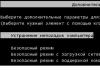
- https://huawei-guide.com/kak-perenesti-dannye-s-samsung-na-huawei-i-honor.html
- https://zkd-smotret.ru/kompyuter/kak-perenesti-dannye-s-samsung-na.html
- https://usercpu.ru/perenos-dannyh-s-meizu-na-samsung-kak-perenesti-dannye-s-androida-na/

 Перенос фотографий на карту памяти из устройства на системе Андроид
Перенос фотографий на карту памяти из устройства на системе Андроид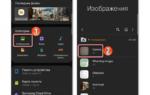 Как с памяти телефона переместить на карту памяти фото, видео, приложения и музыку
Как с памяти телефона переместить на карту памяти фото, видео, приложения и музыку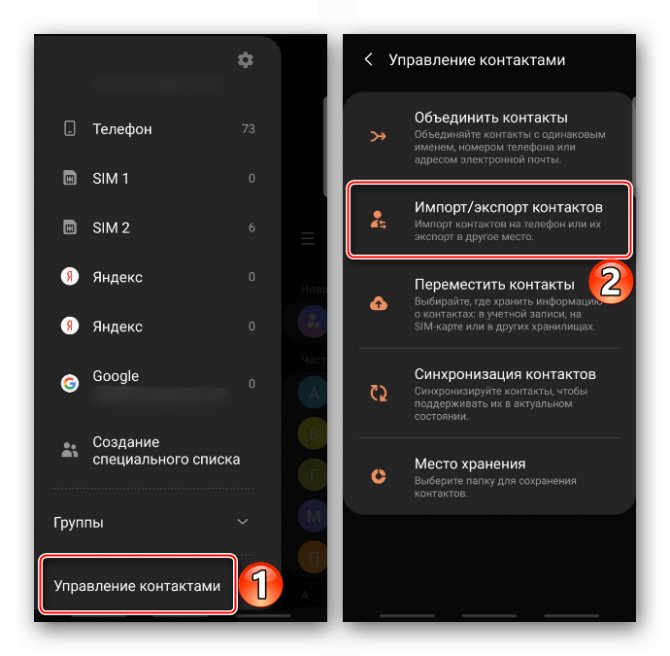
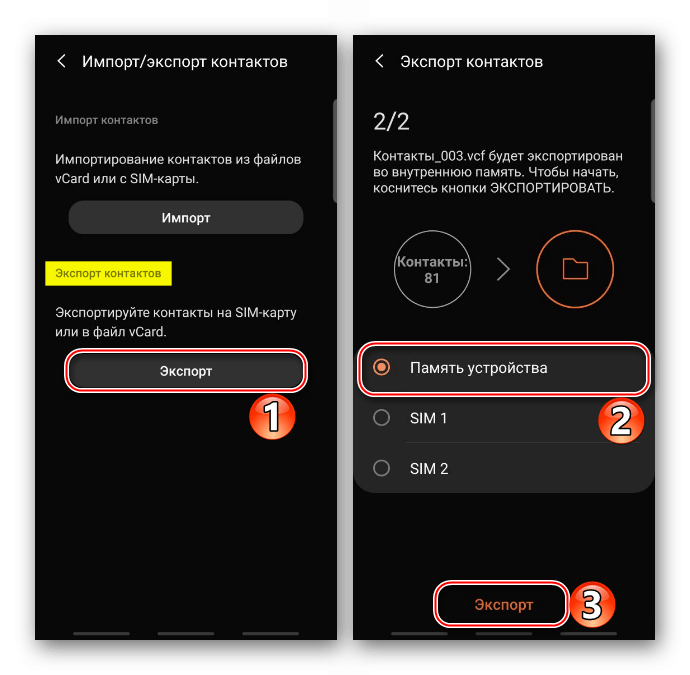
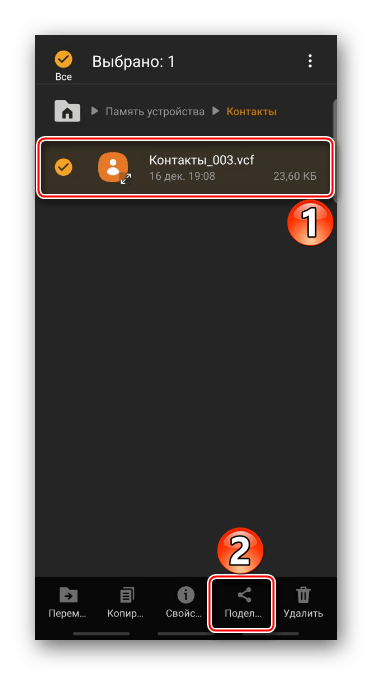
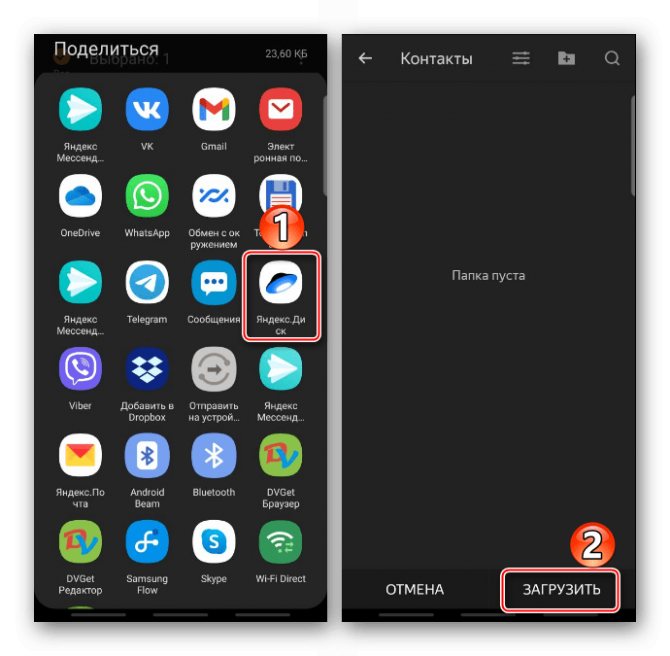
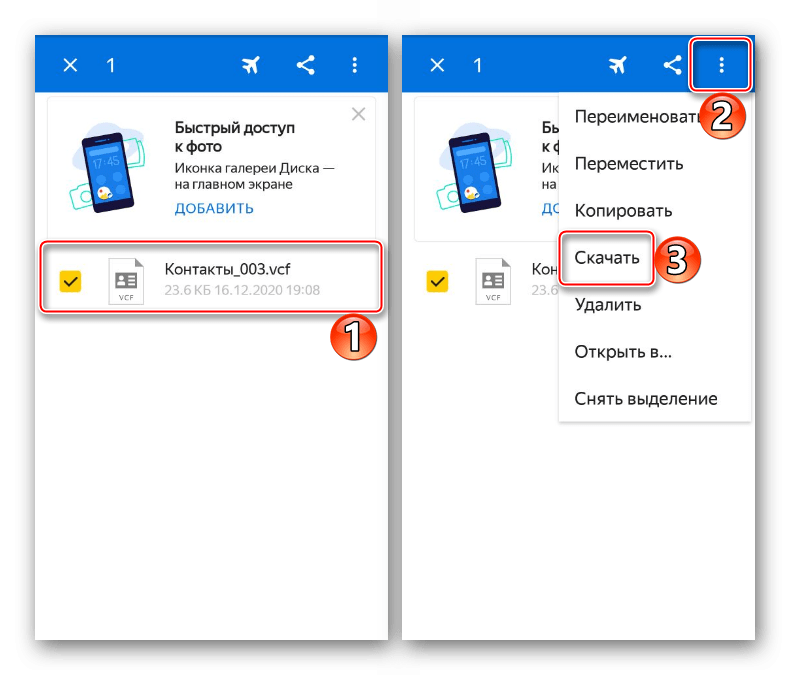
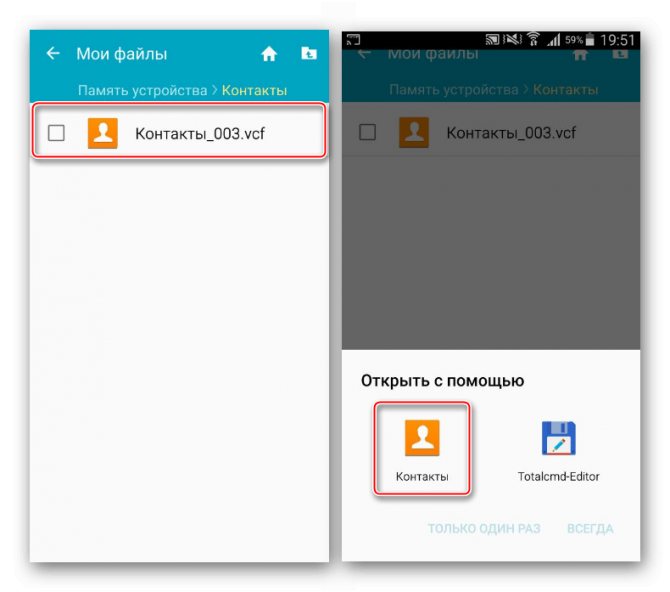
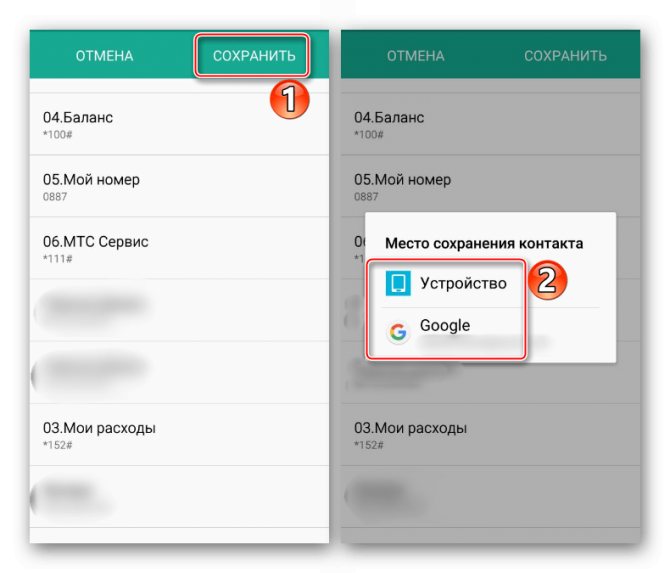
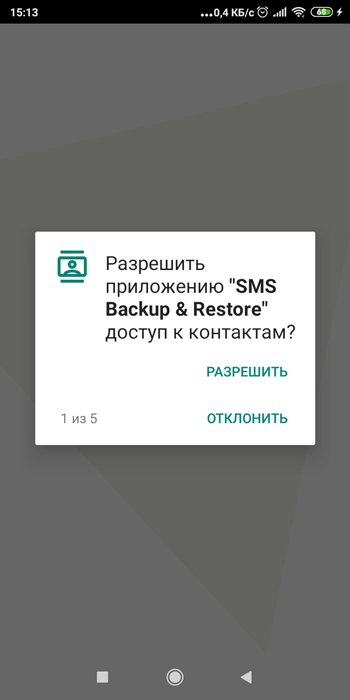
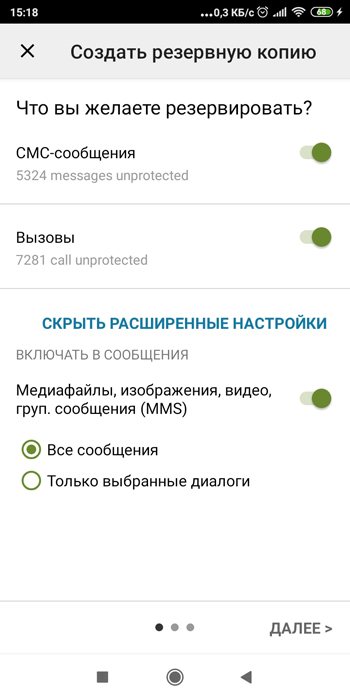
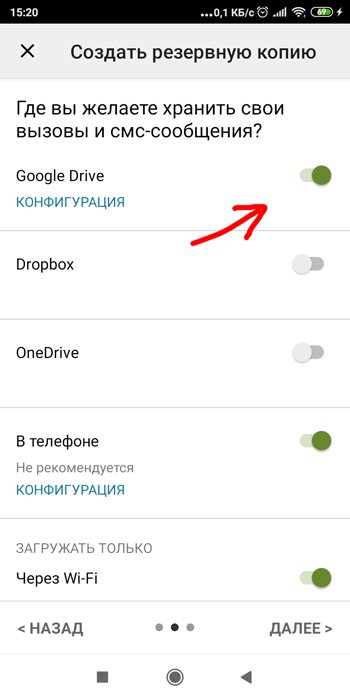
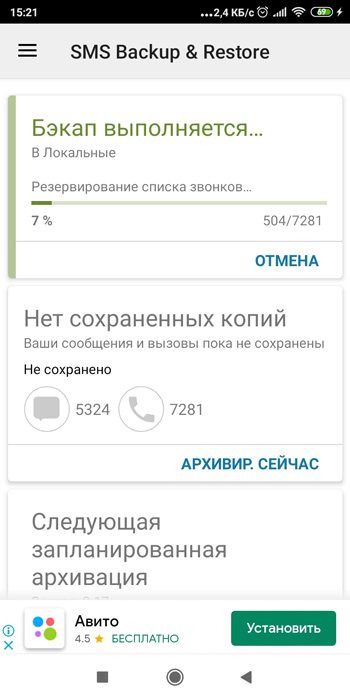
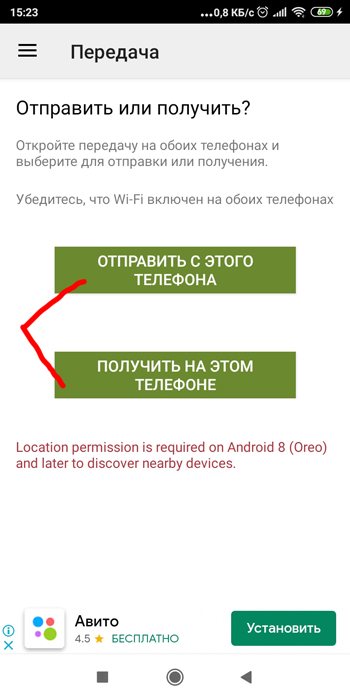
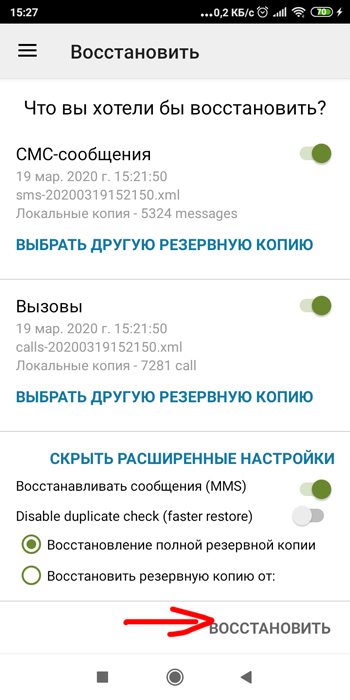
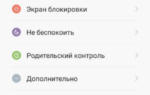 Как перенести данные с Xiaomi на Xiaomi
Как перенести данные с Xiaomi на Xiaomi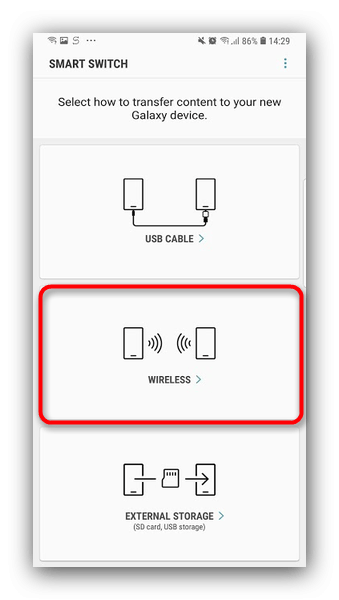
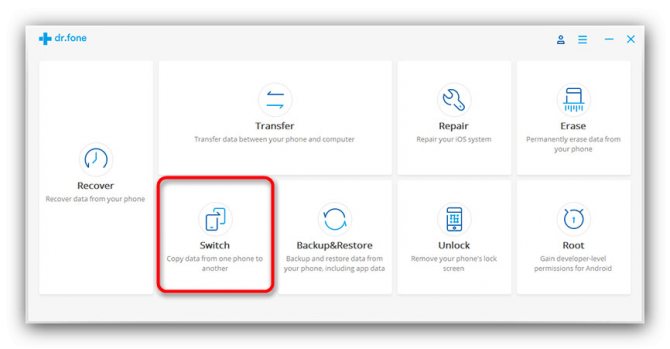

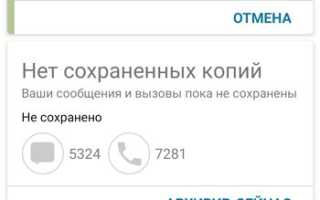
 Как импортировать контакты с компьютера на андроид. Как скачать контакты с телефона самсунг на компьютер
Как импортировать контакты с компьютера на андроид. Как скачать контакты с телефона самсунг на компьютер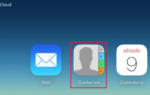 Как быстро перенести контакты с iPhone на Android-устройство — самые простые способы
Как быстро перенести контакты с iPhone на Android-устройство — самые простые способы Как переносить Андроид-приложения с внутренней памяти на карту памяти и наоборот на Samsung Galaxy
Как переносить Андроид-приложения с внутренней памяти на карту памяти и наоборот на Samsung Galaxy Как увеличить свободное место в памяти на Android, очистив ненужные данные
Как увеличить свободное место в памяти на Android, очистив ненужные данные